开机无法进入pe系统怎么办?
- 电子常识
- 2024-12-28
- 40
在计算机出现故障或者需要维修时,我们经常会用到PE系统,它是一个轻量级的操作系统,能让我们在不启动完整操作系统的情况下访问电脑。但是,当你遇到无法进入PE系统的情况时,可能会束手无策。本文将详细介绍开机无法进入PE系统的常见问题及其解决方案,并提供一系列实用的故障排除技巧来帮助你解决这一难题。
1.检查BIOS设置
我们需要确保BIOS设置正确。PE系统启动通常依赖于特定的启动顺序设置。
1.1进入BIOS设置
在电脑启动时,按下F2、Del或其他指定键(具体按键视不同主板而定)进入BIOS设置界面。
1.2查看启动顺序
在BIOS界面,找到“启动”或“Boot”选项卡。
确保在启动顺序中,USB或光驱(取决于PE系统的安装介质)被设置为第一启动顺序。
1.3保存更改并退出
找到“保存并退出”或“SaveandExit”选项,保存更改并重启计算机。

2.校验PE介质
如果BIOS设置正确,那么问题可能出在PE系统的启动介质上。
2.1检查PE启动盘
确认制作为PE启动介质的USB或光盘没有损坏。
对于USB启动盘,使用磁盘管理工具检查是否正确分配了启动分区。
2.2校验PE文件完整性
使用可启动的介质检查工具(如Rufus)重新创建PE启动盘,确保所有必要的PE系统文件都被正确写入。

3.确认硬件兼容性
有时,硬件兼容性问题也能导致无法进入PE系统。
3.1查看硬件支持
确认你的电脑硬件支持从USB或光盘启动。一些较旧的硬件可能不支持。
检查你的主板或笔记本电脑是否有特定的驱动程序支持,比如RAID、AHCI等。
3.2BIOS更新
如果你的硬件支持PE启动,但仍然无法启动,尝试更新BIOS到最新版本。
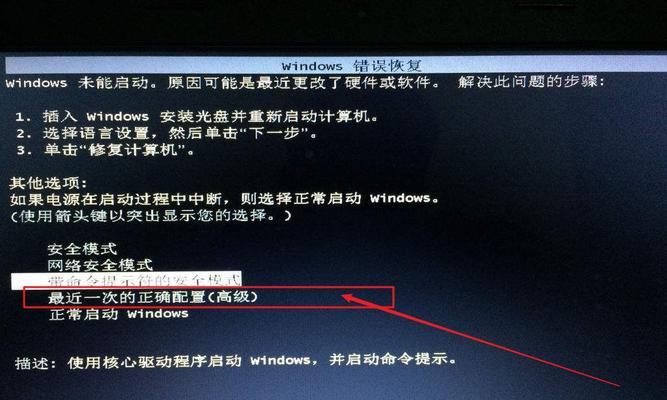
4.检查硬盘问题
如果PE系统无法加载,有可能是硬盘出现了问题。
4.1进入PE模式
尝试在BIOS中手动选择PE系统启动,而不是让它自动搜索。
4.2使用磁盘检查工具
在PE系统中,使用磁盘检查工具(如chkdsk命令)来检测并修复硬盘上的错误。
4.3硬盘格式化
如果硬盘损坏严重,可能需要格式化硬盘或使用PE系统中的其他磁盘管理工具进行修复。
5.解决操作系统问题
如果PE系统能够加载,但无法访问到你的操作系统,可能意味着操作系统存在问题。
5.1检查磁盘分区
在PE环境下,检查磁盘分区是否损坏或有未分配的空间。
5.2使用系统修复功能
使用PE系统内置的系统修复功能或修复盘尝试修复操作系统。
5.3重新安装操作系统
如果修复无效,可能需要备份重要数据后重新安装操作系统。
结语
如果上述步骤都不能解决你的问题,那么可能需要专业的维修服务或更进一步的技术支持。在处理这些问题时,重要的是要保持冷静,按照一个逻辑顺序逐步排除所有可能的问题。如果自己不熟悉这些步骤,建议寻求专业人员的帮助以避免造成进一步的损害。记住,在操作前备份重要数据总是明智之举。通过这些方法,你将有很大机会解决无法进入PE系统的问题,并让你的电脑恢复正常工作。
版权声明:本文内容由互联网用户自发贡献,该文观点仅代表作者本人。本站仅提供信息存储空间服务,不拥有所有权,不承担相关法律责任。如发现本站有涉嫌抄袭侵权/违法违规的内容, 请发送邮件至 3561739510@qq.com 举报,一经查实,本站将立刻删除。